-
当我们使用 Kindle 电子阅读器时,我们可能会被它的众多功能所迷惑,不知道哪些功能是必须要掌握的,哪些又是实用却不为人所知的。
在我多年的使用经验中,我总结出了 Kindle 最实用的 10 个功能,这些功能分为基础和高阶两个部分,并且结合具体使用场景进行讲解,帮助大家逐步了解如何有效地使用 Kindle。
在基础功能部分,我会教大家如何设置 Kindle 的系统选项,打造一个更好的阅读环境,同时介绍一些基础功能,如多端同步、传书和截屏等。
在高阶功能部分,我会介绍一些非常实用但不太为人所知的功能,例如如何使用邮箱传送书籍、如何使用收藏夹以及如何在 Kindle 上学外语等。
总之,这一课时的内容不仅仅是简单的罗列功能,而是根据我的经验和实践,提供实际操作的指南。相信通过我的讲解,你能够更加高效地使用 Kindle,享受更好的阅读体验。
5个基本使用功能
功能 1:打造优质的 Kindle 阅读环境
再使用 Kindle 阅读时,我们需要注意设备设置对阅读体验的影响,就像我们在阅读纸质书时需要选择合适的环境一样。所以,在使用 Kindle 阅读时,我们需要进行适当的设置来提高阅读效果。
如何进入 Kindle 阅读环境的调节模式呢?我们可以在打开一本书后,单击顶部的区域位置,找到阅读环境的调节模式。目前,调节模式包括了前往(跳页)、X-Ray(书透)、Aa(阅读环境调节)、分享、书签等五大块,我们今天将着重讲解 Aa(阅读环境调节)设置。

在 Aa 设置方面,Kindle 提供了主题、字体、布局和更多四个选项。在字体方面,Kindle 提供了四个字体和十四个字号的选择(最新固件 5.15.1.1)。根据个人阅读习惯,我认为选择「黑体」字体和「8号」字号可以获得最佳阅读体验,当然你也可以根据自己的习惯进行适当变更。


在布局方面,Kindle 提供了四个选项:「方向」「页边距」「对齐」以及「行间距」。我个人的阅读习惯是选择「行间距适中」「页边距最宽」「竖看」以及「两边对齐」的方式。当然,如果你喜欢横屏阅读,你可以在页面设置里进行阅读方向的调整。

最后是更多的选择。在这部分,Kindle 设计了包括「阅读进度」「显示时钟」「图书提及」「关于本书」「热门标注」「标准菜单」「生词提示」以及「生字注音」等八个设置项。
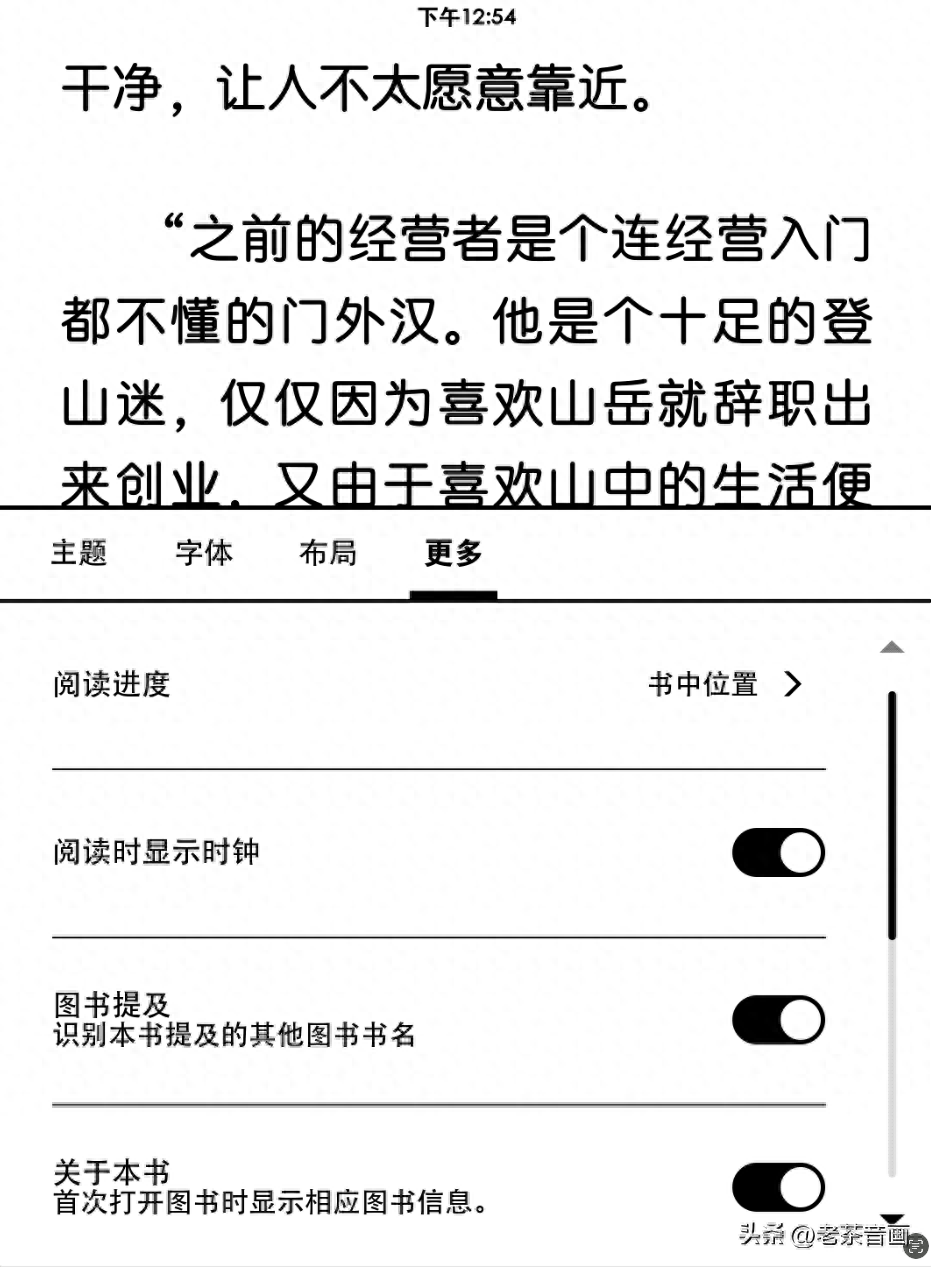

在「阅读进度」中,包含着「书内页码」「章节剩余时间」「图书剩余时间」「书中位置」「无」五个选项。个人认为,阅读进度的选择应该根据自己的需求进行搭配。如果你打算一章一章地看,那么「章节剩余时间」显然就比较合适;如果你想了解整本书的进度,那么「图书剩余时间」更适合你,同时也适用于有速读习惯的朋友。
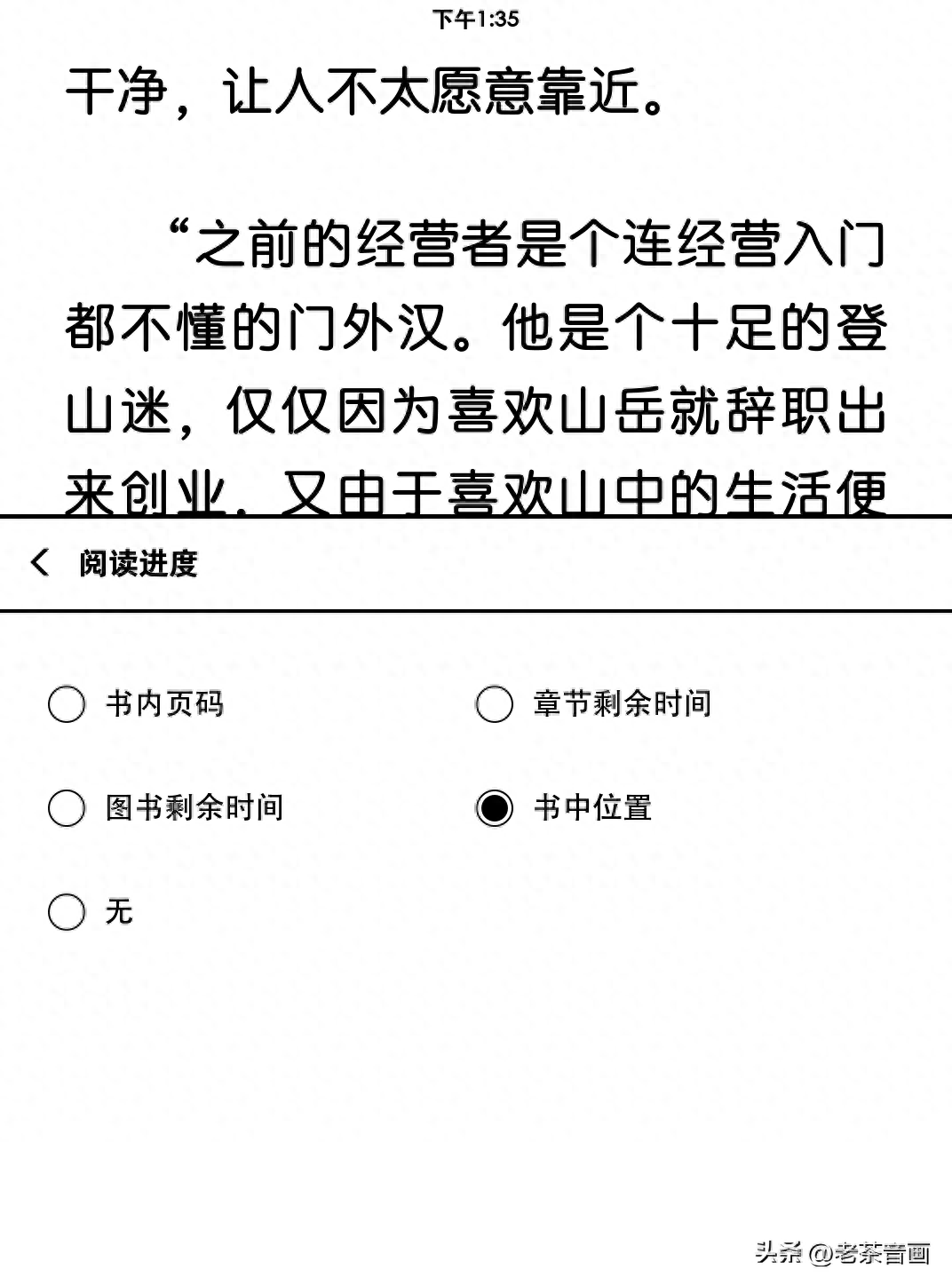
在我平时的阅读中,我也选择「书中位置」,这样可以让我对自己的阅读进度有一个清晰的了解。总之,在使用 Kindle 阅读时,适当的设置可以帮助我们更好地享受阅读的乐趣。
功能2: 多端同步
Kindle 作为一款电子阅读器,其多端同步功能是其基本的、实用的功能之一,但很多用户并不知道如何使用它。下面,我们将详细说明这个功能在实际生活中的应用。
首先,Kindle 并不仅仅只是一款简单的电纸书,亚马逊的 Kindle 产品布局包括了机器端和客户端两类产品。其中,机器端即为 Kindle 设备,用户的账号最多可在六个 Kindle 设备上同时登入。而客户端则支持包括 Windows 和 Mac 系统的桌面客户端,以及 iOS 和 Android 系统的移动客户端。

当用户通过账号购买一本书时,在每个客户端的云端都可以下载到本地进行阅读。如果设备联网,还可以利用亚马逊的 Whispersync 技术同步阅读进度。这意味着,即使你忘了带 Kindle 设备,也可以通过手机等其他客户端设备来跟进上一次在 Kindle 中的阅读进度(前提是你已经联网同步了)。
在实际应用中,Kindle 的多端同步功能非常实用。例如,当你出差或旅行时,不需要担心忘带 Kindle 设备,你可以在手机或平板电脑上继续阅读。如果你想在电脑上读书,你也可以下载桌面客户端进行阅读,而无需专门购买 Kindle 设备。而且,当你在不同的客户端设备上使用 Kindle 进行阅读时,Whispersync 技术会自动同步你的阅读进度和标注信息,让你的阅读体验更加流畅。

总之,多端同步是 Kindle 基本功能之一,它的实用性非常高。如果你还没有使用过 Kindle 的多端同步功能,现在就去尝试一下吧,它会让你的阅读体验更加自由、便捷!
功能 3:磁盘传书
磁盘传书是一种将我们需要阅读的书目转移到磁盘上的方法。这种方法最适合那些没有网络的朋友,只要你想要传输的书目格式是 MOBI、AZW3 或 TXT,就都可以被 Kindle 支持。
那么,如何使用磁盘传书呢?
首先,通过 USB 连接你的 Kindle 设备到电脑;然后打开电脑上出现的名为 Kindle 的磁盘,并打开其中的 Doucuments 文件夹;接下来将目标读物拖拽至 Doucuments 文件夹中,完成传输后断开 Kindle 和电脑的连接;最后打开 Kindle,你就会发现你想要的书已经在其中了。

需要说明一点,其实放在Documents目录下任何层级都没有关系,你可以自己再在里边创建自己喜欢的层级用于收纳整理不同类别。比如:『心理学』『小说』等。
而我平时最喜欢用的还是使用Calibre的传输到设备,不需要自己再去打开Kindle管理相应的目录。

功能 4: 固件升级
亚马逊不定期会对 Kindle 进行固件升级,不仅会修复一些系统 Bug,还会通过更新系统设置来提升阅读体验,例如字体的增加、字号选择的增多、生词提示的优化、漫画体验优化、预览形式优化以及其它新功能,等等。
那么,怎么升级?
目前最直接的方式就是联网让设备自己升级,但是这种方式往往非常慢且不容易成功,因此,我建议直接通过亚马逊首页提供的固件去下载,然后进行手动安装,效率更高。
手动升级的流程分为三步:
- 登入亚马逊 Kindle固件下载页 选择相应 Kindle 的固件,下载到本地;
- 将固件文件传输到设备的根目录;
- 在设备端手动更新。
有些同学可能到了最后一步就不懂了,我这边再提供一个更详细的流程:当固件转移到设备并断开连接后,回到 Kindle 的主页面,选择右上角的三个点,选择「设置 - 设备选项 - 高级选项- 更新你的 Kindle」即可更新,如下图所示。




功能5: 截屏
快捷截屏是一项常常被忽略的技巧。和手机截屏类似,Kindle 的截屏功能也十分清晰,可以用来记录阅读中的精华内容,如图片、精华摘录等。
我们都知道,在阅读过程中,必须经过思考,才能真正理解书中的内容。思考的最佳验收方式是输出。不管是书评还是笔记,只要是经过自己理解的输出,都是具有极高价值的。截屏所获得的精华内容,可以用作输出素材来源,也可以分享给其他读者,提供优质内容。
截屏方法非常简单,只需记住对角线原则即可。在左上角和右下角或左下角和右上角同时按下,即可完成截屏操作,如下图所示:
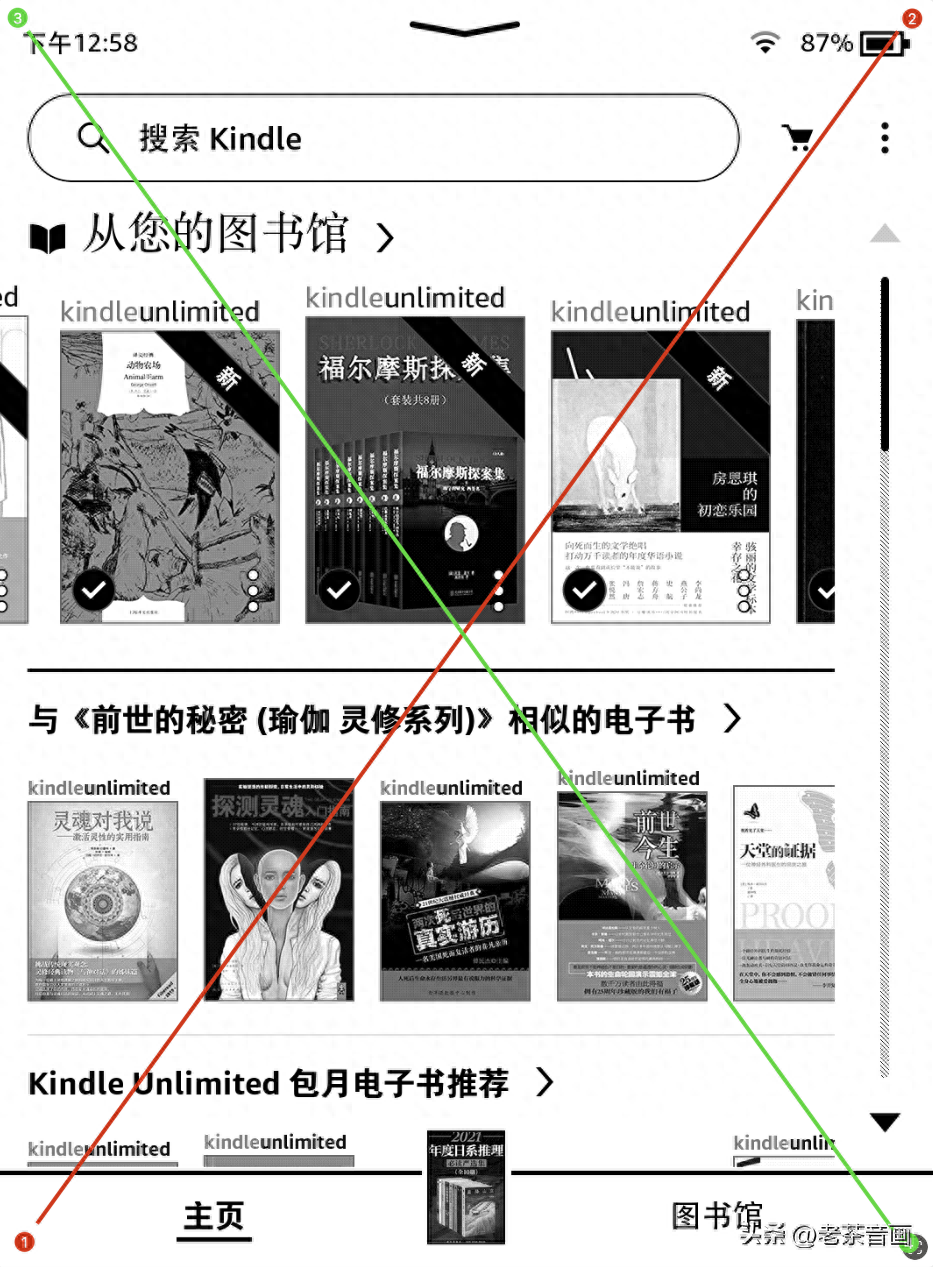
注意不是同时按四个角,而是同时按住对角。我用两个颜色的线标明了,只要是对角无所谓方向。之前我就是一直以为是四个角,搞的我每次截屏都很费劲,还经常不成功。
你的截屏将会在 Kindle 根目录中以图片的形式出现,如果你想导出它们,只需要将 Kindle 连接电脑从根目录中拖出即可,下图为连入时的效果:

5个进阶功能
功能1: 邮箱传输
邮件传书是一种快捷、灵活的 Kindle 传输方式。通过这个功能,用户可以将自己需要阅读的读物通过邮箱附件的形式传输到亚马逊云端,从而实现在 Kindle 设备上的阅读。此外,这个功能还支持一些常见的文件格式,如 MOBI、AZW3、PDF 和 TXT 等。
为了使用这个功能,首先需要确保 Kindle 设备与亚马逊账户成功绑定。然后,在亚马逊的账户设置中,用户可以找到自己的 Kindle 接收邮箱地址,将这个地址添加到邮件信任列表中,以便接收传输过来的文件。接下来,用户只需要将需要传输的文件作为附件发送到 Kindle 接收邮箱地址,就可以将这个文件传输到 Kindle 设备上了。

这个功能的另一个亮点是它支持在传输的同时进行文件格式转换。如果用户想将某个 PDF 或 TXT 文件转换成适用于 Kindle 阅读的格式,可以在邮件主题中添加“Convert”的字样,亚马逊会自动将文件转换成适用于 Kindle 阅读的格式。这样,用户就可以享受到更好的阅读体验了。
邮箱传输是一种方便、高效、多功能的 Kindle 文件传输方式。只要用户掌握了正确的使用方法,就可以随时随地地获取自己喜欢的阅读内容,让阅读变得更加轻松愉快。
功能 2:收藏夹
很多人会忽略 Kindle 中的收藏夹功能,但是这个功能实际上非常有用。如果你善加利用,它可以帮你省下很多麻烦。比如说,你打算在这个月内阅读五本书,那么你可以把这五本书添加到你新建的“本月必读”文件夹中,并且设置每天的阅读计划来确保你按时读完它们。
你甚至可以根据日期或阅读进度对书籍进行分类,来更好地规划自己的阅读计划。

当然,为了避免拖延症,你需要根据自己的能力制定合理的计划,并利用适当的工具和监督人来确保计划的顺利实施。
如果你不知道如何建立收藏夹,下面是一个简单的教程:

功能 3:X-ray
很多人购买 Kindle 电子书后,不知道这个 X-Ray 到底是什么。
实际上,X-Ray 是一项非常实用的功能,也是 Kindle 设备的一大特色。它可以帮助读者快速浏览复杂读物的核心信息。对于像《百年孤独》、《红楼梦》、《基督山伯爵》等大部头的作品,这个功能就显得格外重要了,因为这些作品中常常有很多人物和细节,如果没有好的方法去理清它们之间的关系,读者就会感到很困难。

利用 X-Ray,读者可以一眼了解书中的人物、术语和图片等重要元素。这样,即使是对这些复杂读物一无所知的读者,也能快速地掌握关键信息。

不过,值得一提的是,并不是每一本书都拥有 X-Ray 功能。但是,相应的,也不是每一本书都需要这个功能。
功能 4:标注的运用
在 Kindle 中,书摘指的就是标注和笔记,这个功能却常常被人忽视。许多人只是匆匆地浏览书籍,没有注意到哪些句子是核心内容。这样做的结果是,当你回到书籍时,可能会错过很多重要细节。
通过有重点地标注笔记,并且适当地输出,是一种非常高效的阅读方式。国内已经有许多开发者意识到标注笔记的重要性,因此推出了 Kindle Mate、Knotes 和 Klib 等产品。在下文中,我会详细介绍这些产品的使用方法,帮助大家更高效地进行书摘。
下面这个截图,就是我使用Klib的界面:
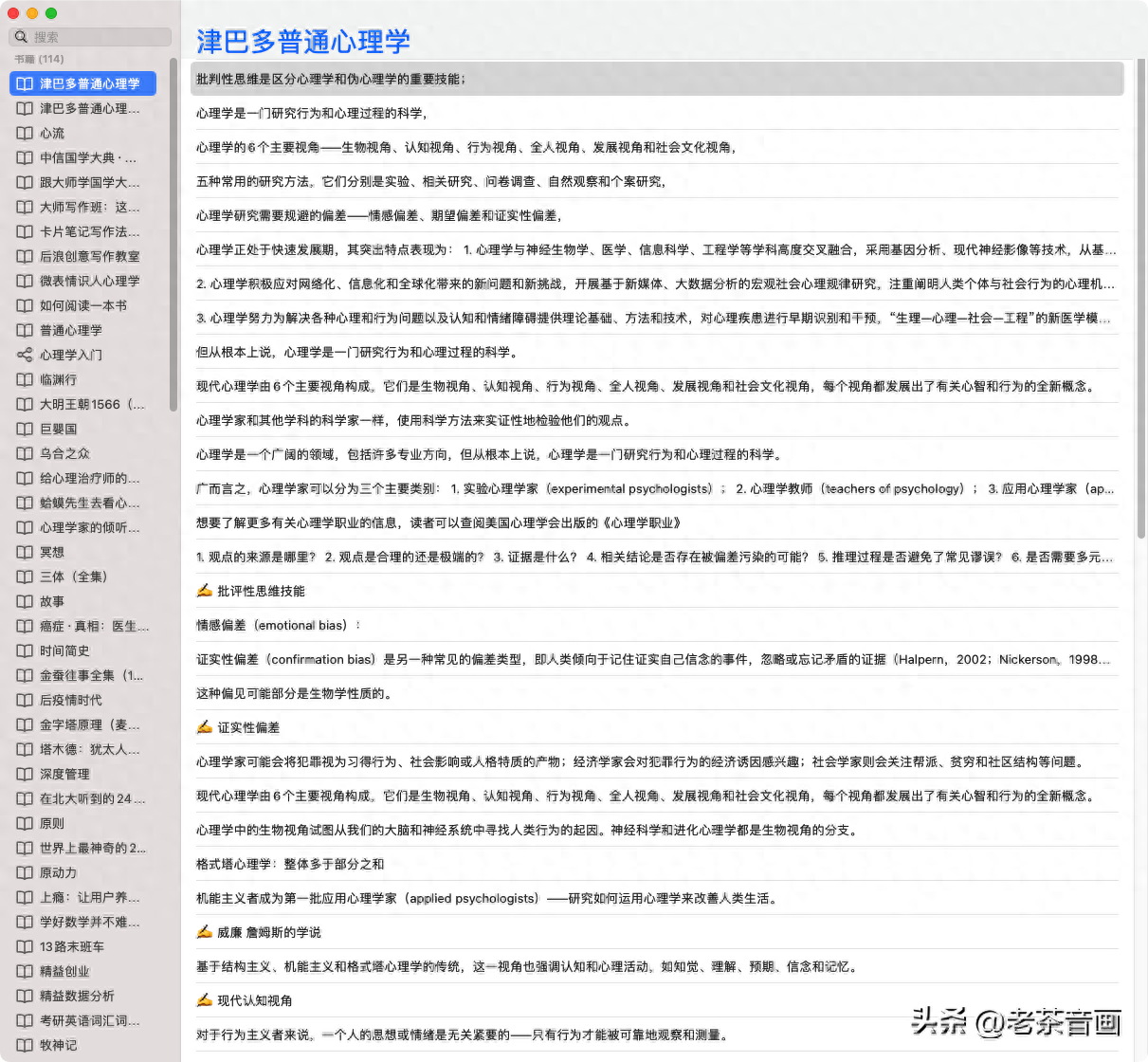
功能 5:学外语
Kindle 的学习外语功能也是一项被很多人忽视的神技。许多人曾经在床头灯下辛苦翻着厚重的牛津词典阅读原版书,却很容易打瞌睡。
然而,随着 Kindle 的出现,这个问题得到了完美解决。Kindle 官方书店提供超过 27 万册原版书籍,内置词典可以轻松点击查阅生词。查阅的单词会被记录,并可以通过标注管理工具(如 Kindle Mate)进行生词本的管理。采用有效的记忆方式,帮助你建立长期记忆。


在接下来的内容中,我将专门介绍如何利用 Kindle 学习外语,敬请期待。
在我多次使用 Kindle 的过程中,我总结了这10 个最重要且最应该掌握的功能。如果你能善加利用它们,那么你的 Kindle 绝不会浪费。当然,我将在后面的文章中为大家详细介绍如何更深入地使用这些功能。
你是否还有关于 Kindle 使用的疑问?欢迎通过评论区与我分享。
系列阅读列表
文章标签: 顶: 0踩: 0本文链接:https://www.lezhuanwang.net/kepu/80966.html『转载请注明出处』
相关文章
- 2023-09-09怎么做在线编辑表格(电子表格在线协作管理)
- 2023-09-09华为电脑密码忘记了怎么办(电脑密码解除操作的方法)
- 2023-09-09微信视频号闪退怎么解决(微信真实升级使用体验)
- 2023-09-09安卓怎么玩ios端的游戏(iOS 与安卓系统的互通指南)
- 2023-09-09惠普打印机怎么打印(惠普打印机安装详细教程)
- 2023-09-09没有鼠标怎么复制粘贴(Excel中快速全选大量数据)






